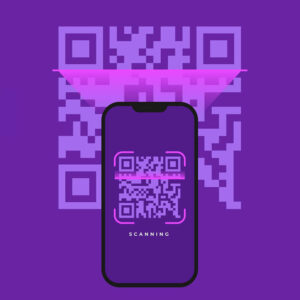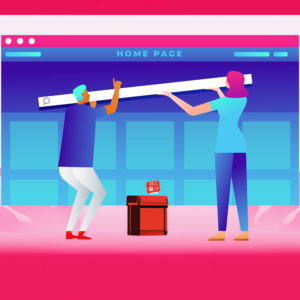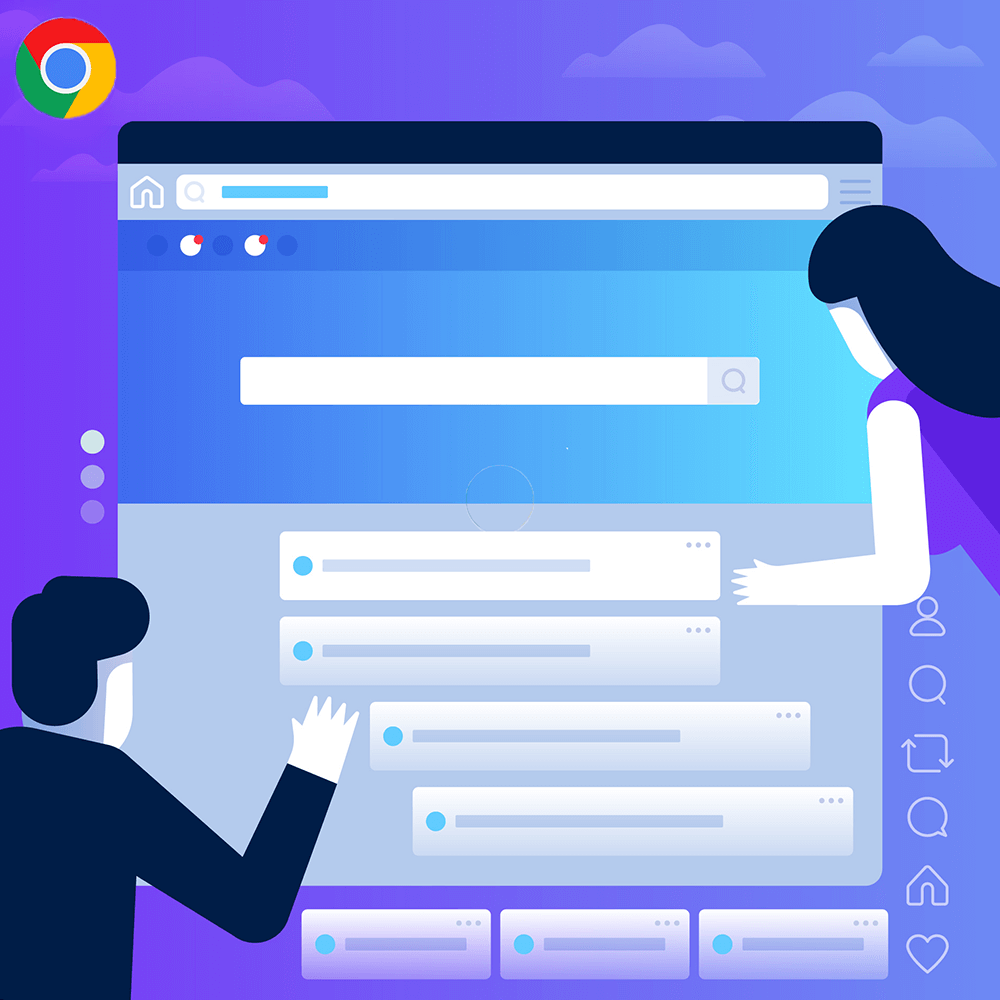
توسط قابلیت Incognito میتوان به صورت ناشناس به گشت و گذار در صفحات وب پرداخت. در این مطلب نحوه استفاده از آن را در گوگل کروم موبایل و کامپیوتر به شما آموزش میدهیم.
گوگل کروم به یکی از پرکابردترین اپلیکیشنهای موجود برای کاربران مختلف تبدیل شده؛ به طوری که تقریبا بر روی اکثر دستگاهها شاهد قرار گیری این برنامه به صورت پیشفرض برای امر وبگردی هستیم. گوگل با افزودن قابلیتهای فراوان به این مرورگر در کنار امنیت و سرعت بالا، توانسته به این موفقیت بالا برسد. علاوه بر اینها، موجود بودن گوگل کروم برای پلتفرمهای مختلف، کمک زیادی به افزایش محبوبیت این برنامه کرده و همچنان شاهد افزایش تعداد دانلودهای آن در مارکتهای مختلف هستیم.
یکی از قابلیتهای فوق العاده کاربردی در گوگل کروم، Incognito Mode نام دارد. این قابلیت همان طور که از نامش پیداست، شما را در حالت ناشناس قرار میدهد تا بدون اینکه ردپایی از خود در تاریخچه، کش و دیگر موارد به ثبت برسانید، در صفحات مختلف وب جست و جو کنید. در واقع با فعال کردن قابلیت Incognito در کروم، اطلاعاتی که در طی وبگردی معمولی از کاربر درون مرورگر ذخیره میشدند، دیگر ثبت نخواهند شد.
خوشبختانه قابلیت Incognito برای گوگل کروم در نسخه موبایل و کامپیوتر موجود بوده و به راحتی قابل فعال سازی است.
برای استفاده از قابلیت Incognito در تلفن هوشمند خود، مراحل زیر را به ترتیب دنبال کنید:
- جدیدترین نسخه از گوگل کروم را از گوگل پلی یا اپ استور دانلود کنید.
- برنامه را باز کرده و بر روی آیکون سه نقطه کلیک کنید.

- بر روی گزینه New incognito tab تپ کنید.

- در صفحه باز شده که تیره رنگ بوده، با وارد نمودن آدرس مورد نظر در آدرس بار، میتوانید به صورت ناشناس وبگردی کنید.
برای استفاده از قابلیت Incognito در کامپیوتر، مراحل زیر را به ترتیب دنبال کنید:
- از آپدیت بودن گوگل کروم خود اطمینان حاصل کنید.
- بر روی آیکون سه نقطه که در قسمت بالایی رابط موجود بوده، کلیک کنید.

- بر روی گزینه New incognito window تپ کنید.

- در صفحه تیره رنگ باز شده، برای وبگردی به صورت ناشناس، آدرس مورد نظر خود را وارد کنید.

بهتر است برای استفاده از قابلیت Incognito Mode به نکات زیر هم توجه کنید:
- در حالت Incognito، هیچ دادهای از وبگردی شما از جمله کوکی و تاریخچه، ذخیره نمیشود.
- حالت ناشناس به معنای تغییر IP شما در مرورگر نیست.
- با روشن بودن این حالت همچنان افراد دیگر میتوانند از طریق شبکه بودن کامپیوتر و یا Cast گوشی هوشمند، از آنچه در کروم مشاهده میکنید، مطلع شوند.
- امکان گرفتن اسکرین شات در این حالت برای کاربر وجود نخواهد داشت.
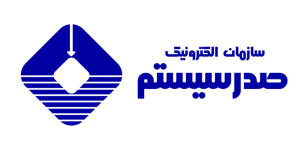 صدرسیستم | طراحی سایت، سئو، ساعت حضور و غیاب، لپتاپ و …
صدرسیستم | طراحی سایت، سئو، ساعت حضور و غیاب، لپتاپ و …